Макросы в Excel для чайников с примерами. Как включить, открыть и удалить макрос. Сохранение, копирование, объединение команды в таблице.
Excel (Эксель) – популярнейшее компьютерное приложение для разработки и редактирования таблиц. Для ускорения рутинных задач программой предусмотрены так называемые готовые макросы в Excel. Также их можно создать самостоятельно.
Макросы в Excel таблицы: что это и зачем они нужны
Макрос (в более точном перевод – «макрокоманда») – это внедренный в приложение цифровой код. Разработчики прописывают макрокоманды на специализированном программном языке VBA. Указанный язык уже встроен внутрь приложения Excel, а также внутрь прочих программ из пакета Microsoft Офис. Таким образом, макрос является своеобразным сценарием, который позволяет на автомате исполнять ту или иную операцию.
Применение макросов позволяет сэкономить очень много времени, потому что монотонные и часто повторяемые задачи теперь исполняются компьютером. Поэтому макросы в Excel для чайников с примерами могут применяться пользователем для автоматизированных арифметических расчетов, поиска параметров, оформления текстового содержимого и т. д.
Что такое макросы? / Работа с макросами в Excel / Макросы для новичков в программе Microsoft Excel
Как произвести в Excel запуск макроса
Чтобы запустить макрокоманды, пользователь должен активировать особую рабочую вкладку – «Разработчик». Если ранее этот режим ни разу не запускался, следует зайти в настройки ленты и включить его (поставить галочку и зажать «ОК»). После этого на рабочей ленте в Экселе появится соответствующая вкладка.
После этого пользователь может запустить и сами макрокоманды. Во вкладыше «Разработчик» появится активная клавиша «Безопасность макросов». Через нее нужно выбрать те макросы, которые нужно включить.
При необходимости можно осуществить удаление макросов в Excel, а также скрыть их от стороннего редактирования.
Чтобы оперативно работать с макросами, необходимо развивать навыки будущего — Excel и Google таблицы. Эксель для чайников обучение онлайн от «Эффеком» разработаны специально для этого.
Как происходит создание макросов в Excel
Все, кто использует табличный редактор Эксель, могут создать собственный макрос. Курсы обучения Эксель более подробно рассматривают этот момент. Итак, создание происходит по следующей схеме:
- На ленте активируется кнопка «Запись макроса». Это означает, что в данный момент программа записывает все действия пользователя. Создаваемой макрокоманде присваивается имя (без пробелов).
- После этого в правильном порядке осуществляются действия. Например, если макрос нужен для набора текста в выделенные ячейки, выбирается любая из них (А2). В нее набирается нужное слово или предложение.
- После набора текста клавишей «Enter» на автомате попадаем на следующую табличную ячейку (А3).
- После проделанных действий запись макроса завершается (необходимо нажать «Завершить»).
Где найти курс по макросам Excel
Уроки Эксель для начинающих обязательно включают в себя модуль, изучающий макросы. Наш образовательный центр «Эффеком» разработал максимально полезные и интерактивные курсы Эксель формулы. Обучающиеся смогут в любое удобное время просматривать видеолекции и выполнять практическую работу.
Запись макроса Excel
Курсы от центра образования «Эффеком» структурированы особым образом: они разделены на несколько самостоятельных модулей. Каждый из них объясняет конкретную тему.
Умение пользоваться и самостоятельно разрабатывать макросы обязательно пригодится в будущей карьере. В эпоху информатизации необходимо владеть базовыми компьютерными программами, в числе которых и Эксель.
На правах рекламы
Самое актуальное в рубрике: Интересно
Больше интересного в жанре: Новости
Источник: newsomsk.ru
Как работать с макросами в Excel 2010 без программирования кода
Макросы позволяют существенно расширить возможности в программе Excel. Они автоматизируют рабочие процессы и берут большую часть рутинной работы пользователя на себя. Просто нужно научится пользоваться макросами и производительность труда возрастет в десятки раз!
Вам даже не нужно быть программистом и знать язык программирования «VBA» чтобы создавать свои макро-программы с помощью инструмента записи макросов.
Сначала надо включить панель разработчика. Для этого в меню «Файл» открываем группу опций «Параметры». В появившемся окне «Параметры Excel» открываем группу «Настройка ленты». Обратите внимание на правую колонку настроек под аналогичным названием «Настройка ленты». В ней следует отметить галочкой опцию «Разработчик» как показано ниже на рисунке:
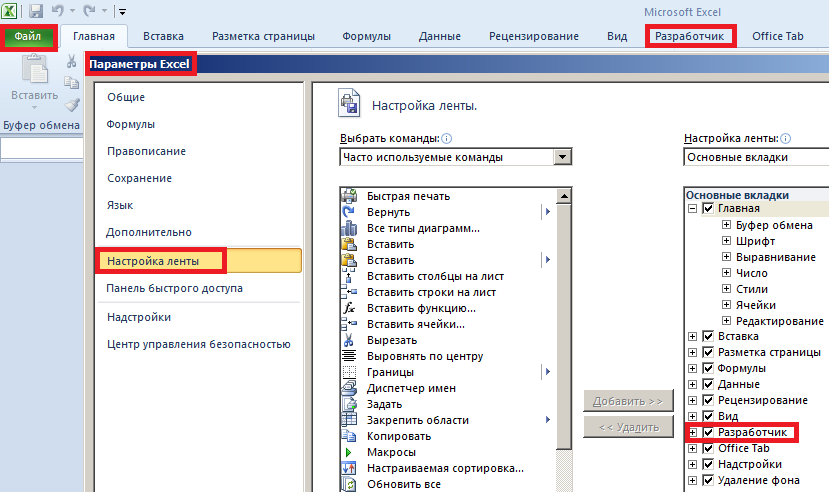
Теперь нам доступна на ленте новая закладка «Разработчик» со всеми своими инструментами для автоматизации работы в Excel и создания макросов.
Применение VBA и макросов в Microsoft Excel
Макросы – это внутренние приложения, которые берут на себя всю рутинную работу, облегчая жизнь пользователю. Каждый пользователь может создать макрос без знания языков программирования. Для этого существует макрорекодер, который запускается с помощью кнопки «Запись макроса».
В этом режиме все действия пользователя макрорекодер в Excel записывает, переводя на язык программирования VBA-код в автоматическом режиме. После завершения записи мы получаем готовую программу, которая сама выполняет те действия, которые выполнял пользователь при записи.
Как записать готовый макрос в Excel? Очень просто:
- На вкладке «Разработчик» нажимаем кнопку «Запись макроса».
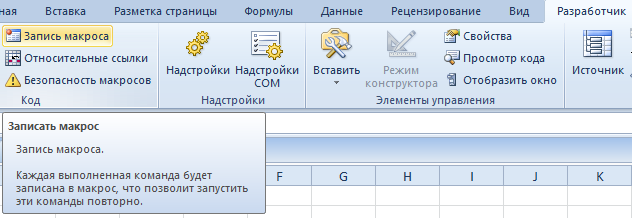
- В появившимся диалоговом окне заполняем параметры макроса. И нажимаем «ОК».

- После завершения нажимаем на кнопку «Остановить запись», после чего макрос будет автоматически сохранен.
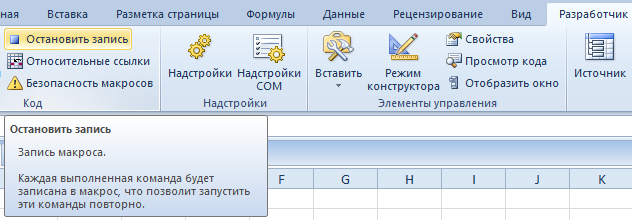
- Для выполнения или редактирования записанного макроса нажимаем на кнопку «Макросы» (или комбинацию клавиш ALT+F8). Появится окно со списком записанных макросов и кнопками для управления ими.

С помощью макропрограмм можно увеличить производительность труда пользователя в десятки раз. Но чтобы использовать запись пользовательских макросов на все 100% следует соблюдать простые правила, которые существенно влияют на их качество в момент записи и эффективность при выполнении.
Как работать с макросами в Excel
5 простых советов, которые помогут в создании макросов без программирования. Воспользуйтесь этими простыми советами, которые позволяют быстро и просто создавать качественные макропрограммы автоматически:
1 Правильные имена в макросах.
Присваивайте макросам короткие, но содержательные имена. Когда вы войдете вкус, со временем вам придется создавать много макросов. При выборе в диалоговом окне их легче найти с короткими и содержательными названиями. Система VBA предоставляет вам возможность указать описание к имени. Обязательно используйте ее.
Имя макроса обязательно должно начинаться с букв и не может содержать пробелы, символы или знаки препинания. После первого символа, вы можете использовать больше букв, цифр или нижнее подчеркивание, но максимальная длина имени составляет 80 символов.
2 Используйте относительные (не абсолютные) адреса ячеек
Абсолютный адрес ячейки – это точное местонахождение курсора, когда информация о его размещении записывается в макро-адреса с жесткой привязкой к конкретной ячейке в момент записи. Абсолютные адреса ограничивают возможности макроса, если будут добавляться / удаляться данные на листе Excel или список данных будет становиться больше. Относительные средства не привязывают курсор к конкретному адресу ячейки.
По умолчанию в Excel включен режим «Абсолют», но вы можете изменить его, включив кнопку «Относительные ссылки» расположенную ниже под кнопкой «Запись макроса» на панели инструментов вкладки «Разработчик»:

3 Всегда начинайте запись с курсором в A1
Абсолютный отсчет ячеек, всегда ведется с исходного положения (адрес ячейки А1) – до адреса курсора с вашими данными. Если вы сохранили ваш макрос в книге личных макросов (рекомендуется так и делать), то вы можете использовать свою программу на других листах с аналогичными данными. Независимо от того, где ваш курсор позиционируется, когда вы начинаете запись макроса! Даже если он уже находится в ячейке A1, ваш первый макрос лучше записывать после нажатия клавиш должны быть Ctrl + Home.
Пример: Представьте себе, что каждый месяц вы получаете десятки таблиц из всех филиалов. От вас требуется организовать данные и рассчитать показатели, чтобы произвести еще один ежемесячный отчет. Вы можете записать макрос для выполнения всех этих функций, в том числе открытие и соединение всех листов в одну комбинированную таблицу.
4 Всегда перемещаться с клавиш направления в момент записи макроса
Используйте кнопки со стрелками для управления курсором (Ctrl + Up, и т.п.). Позиционируйте курсор, так чтобы вы могли добавить, изменить или удалить данные внутри таблицы по мере необходимости.
Использование мыши для навигации является более сложным и не так надежным в момент записи. Когда дело доходит до макросов, использовать мышь лучше только для вызова меню.
5 Создавайте макросы для конкретных небольших задач
Держите ваши макросы для небольших специфичных задач. Чем больше программный код в макросе, тем медленнее он работает, особенно если это требуется для выполнения многих функций или рассчитать много формул в большой электронной таблице.
Если вы запустите каждый процесс отдельно, вы можете быстро просмотреть результаты для проверки точности их выполнения.
Если нельзя разбить длинный макрос на короткие приложения, а требуется проверить его функциональность пошагово («отладкой»). Нажмите клавишу F8 каждый раз, когда вы хотите перейти к следующему шагу выполнения задачи. Процесс выполнения программы останавливается, когда он видит ошибку. Вы можете исправить ошибку, которую легко найти с помощью «отладки» или записать по-новому.
- Создать таблицу
- Форматирование
- Функции Excel
- Формулы и диапазоны
- Фильтр и сортировка
- Диаграммы и графики
- Сводные таблицы
- Печать документов
- Базы данных и XML
- Возможности Excel
- Настройки параметры
- Уроки Excel
- Карта сайта
- Скачать примеры
Источник: exceltable.com
Что такое макрос в Excel и для чего он предназначен?

Доброго времени, друзья. В сегодняшнем выпуске расскажу об интереснейшей функции в самом ходовом офисном пакете программ от Microsoft Office. Тем, кто постоянно работает с таблицами Excel, знает сколько рутинных операций приходится иногда делать с содержимым.
Если документов много — приходится одни и те же действия повторять многократно. От выделения мышкой и копирования до более сложных — таких как вычисления, заполнение, очистка отдельных граф, создание таблиц, макетов и так далее.
Чтобы не повторять одни и те же действия каждый раз можно автоматизировать процесс и сэкономить время. Вы записываете свои действия (выделение ячеек документа, копирование, форматирование, ввод формул) в макрокоманду.
Команда эта помещается в виде кнопки на панель инструментов. При нажатии кнопки все ваши записанные ранее действия выполняются автоматически. Это и есть «макрос».

Лично для меня знакомство с макросами в свое время превратилось в изучение программирования. Дело в том, что Microsoft Office является еще и легкой и понятной средой для этого.
В нем есть свой встроенный язык — Visual Basic for Application или сокращенно VBA. И когда записываете макросы, Вы вы как бы становитесь программистом. При этом не обязательно на первых этапах знать язык. Программный код можно посмотреть уже потом, в редакторе и изучать. Как смотреть — об этом так же расскажу.
VBA позволяет создавать для себя мощные инструменты при работе с табличными документами для решения многих задач в виде отдельных окон, кнопок, списков, флажков — все визуально. А опытные программисты знают, что макросы можно использовать для того чтобы не набирать команды руками, а достать уже готовый код из только что записанного макроса.
Но обо всем по порядку. Тем, кто после прочтения статьи заинтересуется и захочет изучать язык VBA самостоятельно в помощь книга. А сейчас разберемся подробно, что за «макросы», как их включать.
Что означает макросы и как с ними работать?
Итак, макрос — это некий программный код, который описывает ПОСЛЕДОВАТЕЛЬНОСТЬ ваших действий в документе. Записывается даже перемещение вашего курсора по ячейкам, нажатие клавиш. Сначала Вы записываете макрос.
Когда понадобится, Вы в Excel запускаете этот код на выполнение и все записанные ранее действия выполняются автоматически. Например, у Вас есть одна и та же таблица, макет которой Вы каждую неделю создаете по новый, меняете оформление, или очищаете графы. Вы нажимаете кнопку, и вот, то на что вы тратили 5-10 минут заняло у вас всего одну секунду.
Для начала нужно настроить Excel для работы с макросами. Это просто. На примере Office 2007 покажу как . В более поздних редакциях делается все почти аналогично. Сначала заходим в «Параметры»:

Сначала настроим «Ленту»; нужно включить «Режим разработчика»:

Если Вы собираетесь серьезно работать с макросами — нужно включить еще одну настройку. Здесь же переходим в «Центр управления безопасностью» и настраиваем «Параметры центра управления безопасностью»:

Нужно отключить все ограничения на запуск макросов. Это позволит Вам не только работать со своими макросами но и запускать уже готовые кем — то созданные.

Так же нужно доверять доступ к объектной модели проектов VBA. Ведь в Интернете или у коллег можно найти много готовых и интересных проектов VBA написанных для Excel, Word и пользоваться.